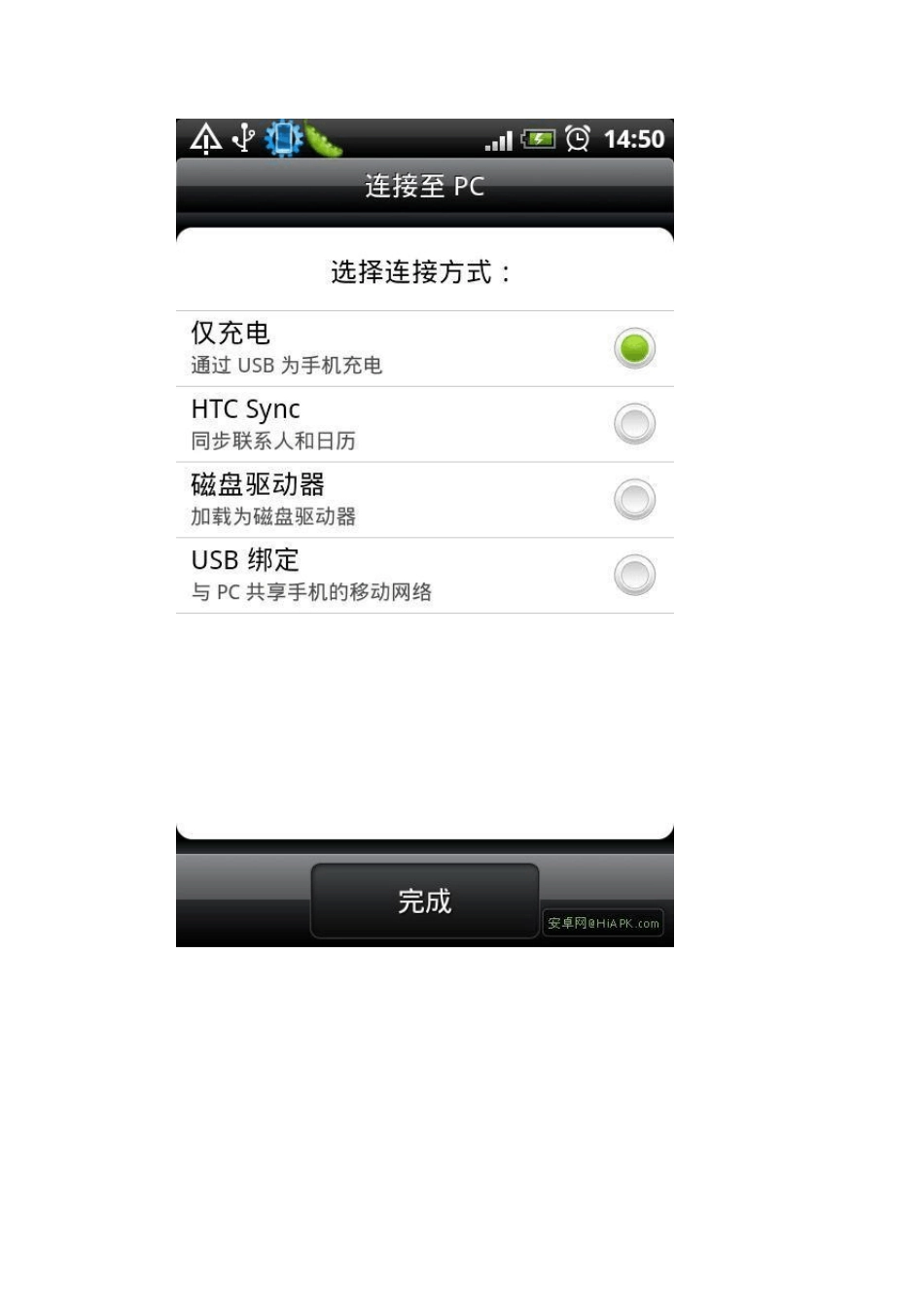图文教程:Android 手机如何通过USB 共享PC 网络 如今,对于在大中型城市里生活的人们来说,上网已经是一件极其平常的事情,甚至从某种程度上来讲,上网已经成为一种生活的状态和习惯。无处不在的WiFi 信号,随处可见的宽带接入,以及便利的3G 上网服务,可以让我们甚至可以随时随地、随心所欲的享受网上冲浪的乐趣。 不过,世事无绝对,我们不可能一年365 天都呆在大城市里,当我们置身于相对落后的普通城镇时,当我们外出旅行身处美丽的大自然环境当中时,没有WiFi,没有网口、没有 3G,却又临时遇到重要的工作需要完成、遇到重要的邮件需要收发,这个时候,上网对于我们来说就变得极为迫切,而原本看起来简单的事情却因为硬件的不足让我们倍感无助,这时你会怎样?网购一张3G 网卡?狂奔几十里到处寻找 KFC 或者网吧?其实都不用,只要你带了笔记本电脑、只要你带了手机,这一切都将迎刃而解! 我们通过Android 的手机都来做下示范 ,下面看图文教程: 1、用数据线连接好 USB 和PC,先择“仅充电” 2、进入 设置->无线和网络->移动网络设置->接入点名称,新建一个接入点, 名称为 USB 网络(其实可以为任意),接入点名称为usb(只要不是可以正常上网的接入点名称都是可以的)然后保存返回,并启用刚刚建立的接入点 注:其实这一步不是必须的,你可以先用正确的APN 连接移动网络或用 w ifi 连接网络也是可以的 3、进入 设置->无线和网络,点击“移动网络”进行连接,这个时候可以看到最底下的 USB 绑定已经从灰色变成亮的可点的了。 注:一、如果刚刚跳过了第2 步,这一步也可以跳过 二、其实在第 1 步的时候就可以选择 USB 绑定了(如果你已经连接的移动网络或者w ifi),这样就可以跳过 2 和 3 了 三、正常情况下,连接移动网络后,过一会系统会提示“接入点名称设置不正确,连接失败”,不用理会 4、点击 USB 绑定,系统会多出来一张虚拟网卡,并提示安装驱动程序。(刷过机的应该都有这个驱动) 驱动安装过程中会有提示,点击仍然继续即可。 注:安装驱动以前要打开系统的DHCP 服务,否则会分配不到地址的。(高级用户可以用手动分配地址的方式,这个就自行研究吧) 5、驱动安装完了,网络连接里会多出来一个网卡为“Android USB Ethernet/RNDIS”的网络连接, 双击它会打开该连接的状态窗口,然后点支持标签,可以看到本机分配到的IP 和手机的IP 。 例如我的IP 是 192.168.42...